事无巨细之:在Arduino上手动添加ESP8266开发环境
最近一个在一个项目上想使用ESP8266,搭建开发环境的时候选来选去最后还是选了Arduino。其实最主要还是自己的问题,我嫌ESP8266在下载的时候要下很多个bin文件,其对应的地址也不同。用Arduino的一个好处就是写完编译之后一键下载,我们不需要去关心烧写的各种内容(ps:其实就是懒,不想看乐鑫的文档。。。装好Arduino IDE之后循规蹈矩的在开发板管理器里安装ESP8266,结..
最近一个在一个项目上想使用ESP8266,搭建开发环境的时候选来选去最后还是选了Arduino。其实最主要还是自己的问题,我嫌ESP8266在下载的时候要下很多个bin文件,其对应的地址也不同。用Arduino的一个好处就是写完编译之后一键下载,我们不需要去关心烧写的各种内容(ps:其实就是懒,不想看乐鑫的文档。。。
装好Arduino IDE之后循规蹈矩的在开发板管理器里安装ESP8266,结果不是各种掉线就是令人抓狂的龟速。。。有一次好不容易装上2.6.3版本的,结果编译报错,一首凉凉送给自己
无奈之下各种百度,结果却发现很多人都是使用常规方法在开发板管理器里安装的esp8266。无奈之下只得研究一波,也写下这篇文字供同样抓狂的兄弟们参考T T
先看一下我的环境:

第一步:
(1)打开 Arduino IDE,文件->首选项,添加 http://arduino.esp8266.com/stable/package_esp8266com_index.json

(2)工具->开发板->开发板管理器,等待更新完成后关闭开发板管理器窗口

(3)文件->首选项,点击 “在首选项中还有更多选项可以直接编辑” 下方的地址

(4)因为我的arduino IDE是刚装的,所以在第3步弹出的窗口下新建这样一组目录:staging/packages/
(5)进入第4步创建的目录packages/
第二步:
接着先去GitHub上把需要的的ZIP包下载到第一步中的packages/目录中。直接用开发板管理器下载实在慢的可怕,因此我们一个一个的把需要的文件先用迅雷之类的软件下下来,之后再用开发板管理器安装就行~~
GitHub网页链接:https://github.com/esp8266/Arduino/
截止写这篇文章的时候最新的是2.6.3版本,我装的时候也是这个版本,因此后面就以这个版本为例。
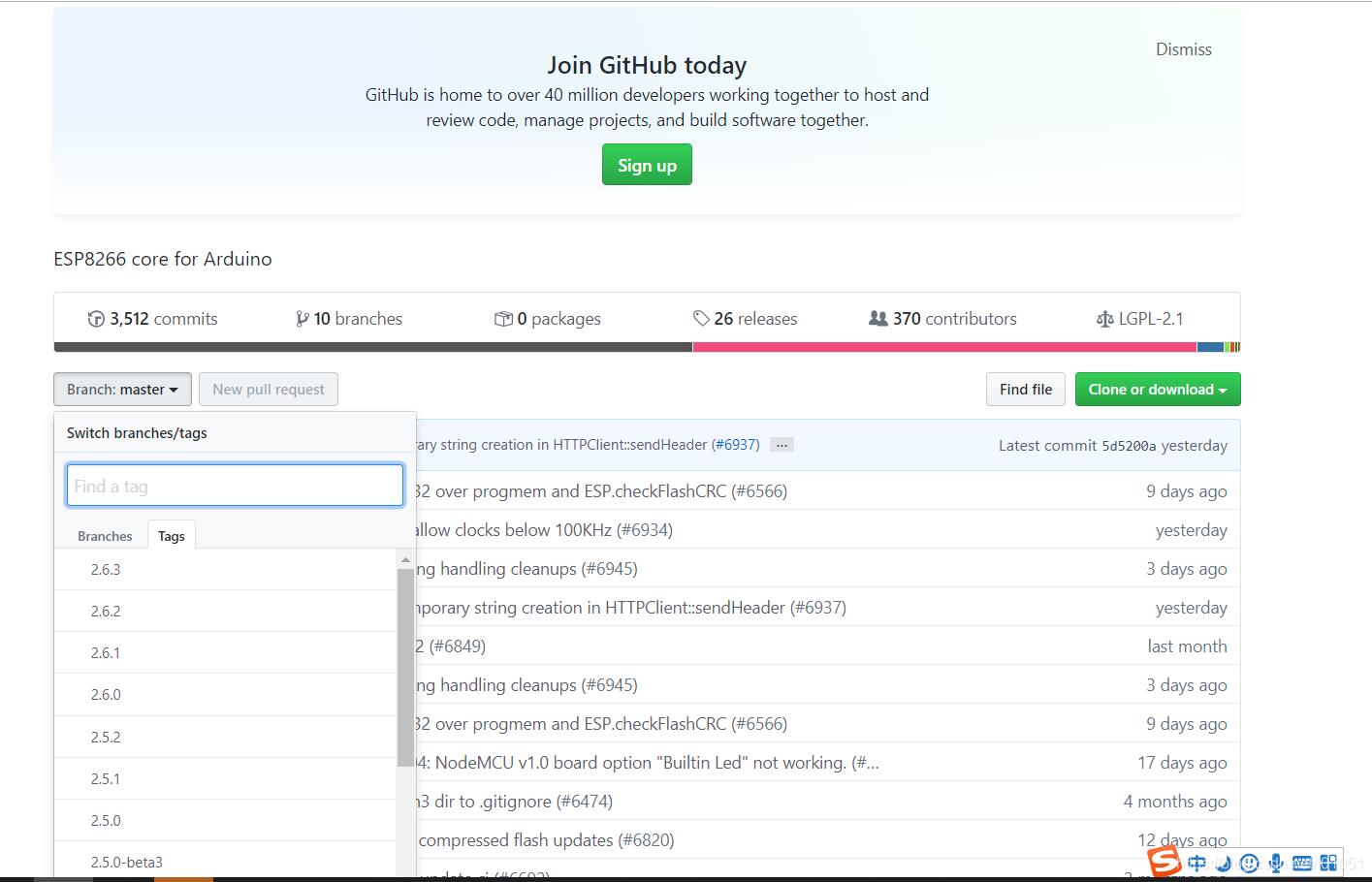
用记事本打开 package_esp8266com_index.json 备用

【#】打开Arduino IED的开发板管理器,搜索esp8266,选择和你下载的zip包一样的版本(前面我下的是2.6.3,所以这里就选2.6.3即可),点击安装
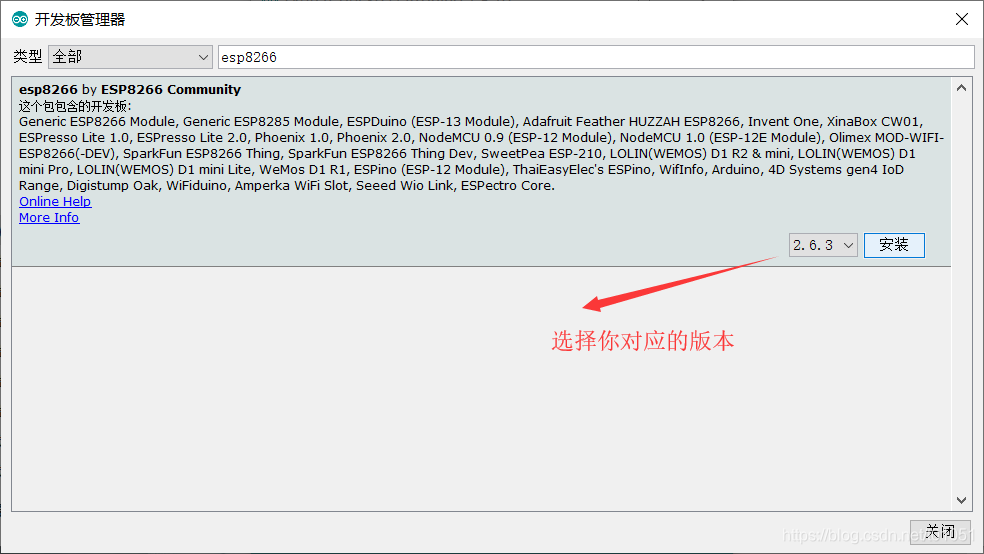
注意!!!重点来了!!!
还记得第一步中我们的staging/packages/目录吗?在开发板管理器中点击安装之后仍然会下载一些包,这些包会缓存在 staging/packages/ 目录中。
当发现开发板管理器在下载新的包时,直接点击取消,然后到 staging/packages/ 目录中会发现有一个新的包。复制这个包的名字,在打开 package_esp8266com_index.json 的记事本中搜索这个包的名字,你会找到这个包的URL。好了,用迅雷把这个包下载到 staging/packages/ 目录,然后重复 【#】到当前这个位置的步骤。直到最后手动下载完所有包,再次在开发板管理器点击安装后能成功安装完成!

至此,ESP8266已经被我们手动安装到Arduino IDE上。
最后,下图是在我电脑上所有下载的包。除2.6.3包外,其他要下的也不多,基本都是编译相关的。这些都下完之后在 开发板管理器 点击安装,基本秒装ESP8266 ~ ~

验证:
在 工具->开发板 中选择你的开发板并设置好串口,这里我选的是NodeMCU。
文件->示例->ESP8266->Blink ,点击上传,片刻后即可看到NodeMCU上的LED亮10秒灭1秒(这里我特地修改了亮灭的时间以确定真的能编译下载到ESP8266里面)

至此,手动在Arduino IDE上搭建ESP8266开发环境成功结束 ~ ~
转载请注明出处!
更多推荐
 已为社区贡献1条内容
已为社区贡献1条内容











所有评论(0)